Uno degli elementi più funzionali e informativi in uno smartphone Android.
Ciao cari lettori, continuiamo la nostra serie di articoli per utenti principianti. Oggi parleremo della barra di stato, un elemento importante di uno smartphone Android. La barra di stato si trova nella parte superiore dello schermo, con l'orologio e l'indicatore della batteria nell'angolo destro e le icone di notifica nell'angolo sinistro. Infatti, quando guardi la barra di stato, sai subito se hai nuove notifiche oppure no.
La barra di stato può essere espansa semplicemente facendo scorrere il dito verso il basso dal bordo superiore dello schermo. Quando è aperta, la barra di stato viene talvolta chiamata “tenda”, userò anche questo nome, quindi non allarmarti.
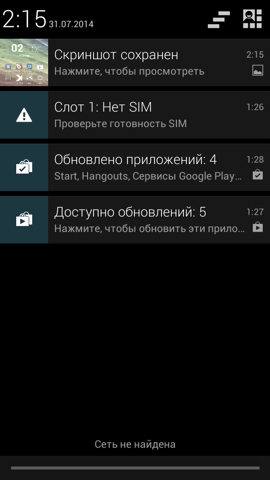
Dopo aver aperto la barra di stato, potrai visualizzare tutte le tue notifiche in modo più dettagliato; questo è particolarmente comodo nel caso di un messaggio SMS o di una nuova lettera, quando basta uno sguardo per capire quanto sia importante il messaggio arrivato. Per eliminare una notifica, tutto ciò che devi fare è farla scorrere orizzontalmente verso sinistra o verso destra. Per nascondere tutte le notifiche, fai clic sul pulsante che assomiglia a dei passaggi in alto. In alcune applicazioni è possibile rispondere immediatamente a un messaggio senza uscire dalla barra di stato.
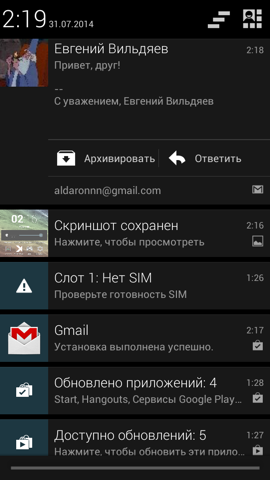
Dalla barra di stato è possibile accedere velocemente anche a tutti gli interruttori dell'interfaccia wireless; per fare ciò è necessario abbassare la tendina con due dita. Gli interruttori hanno un aspetto diverso su tutti gli smartphone, ho deciso di utilizzare un esempio di Android 4.2, che è quello su cui è basata la maggior parte. smartphone economici. Una breve pressione sull'interruttore attiva/disattiva l'interfaccia e una pressione prolungata ne apre le impostazioni.
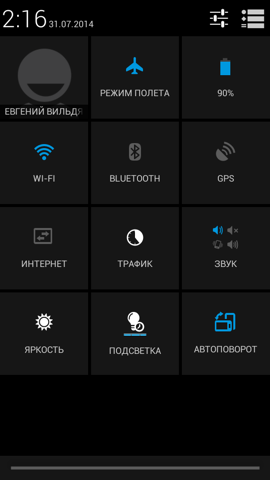
Inoltre, in alcune shell (TouchWiz, Emotion UI) è presente un cursore separato per la regolazione della luminosità, con il suo aiuto è molto comodo controllare la retroilluminazione dello smartphone;

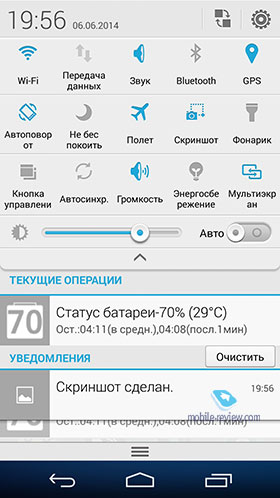
Conclusione
Sfortunatamente, a causa del fatto che la maggior parte dei produttori cambia interfaccia Android, non sono riuscito a scrivere una sola guida per la barra di stato, ma principi generali come lo scorrimento delle notifiche, l'apertura degli interruttori abbassando due volte la tenda, ecc. dovrebbe funzionare su qualsiasi smartphone.
Cari lettori avanzati. Gli articoli di questa serie saranno soggetti a una moderazione particolarmente rigorosa, quindi i tentativi di mettere in pratica il tuo ingegno potrebbero comportare un ban per te.
La barra di stato e le icone di notifica su Android sono un'opzione valida e conveniente. Basta uno sguardo a queste notifiche e icone per sapere cosa sta succedendo sul tuo dispositivo. Qui vedrai tutto ciò di cui hai bisogno: avvisi SMS, stato della batteria, potenza del segnale e orologio. Nonostante la loro utilità, questi strumenti possono spesso essere piuttosto invadenti e diventare una specie di pugno nell’occhio.
Molti proprietari si sforzano di rendere unico il proprio dispositivo. Si sforzano di acquistare una custodia originale Meizu M3 o un accessorio alla moda per il loro tablet. Altri si concentrano sul software. Ad esempio, alcuni utenti Android desiderano nascondere parte del file messaggi informativi sulla schermata iniziale e non riesci a trovare un modo per nascondere tutte quelle notifiche e icone della barra di stato. Mangiare modi semplici nascondere e disabilitare le notifiche delle app in Android, ma come nascondere le icone dalla barra di stato?
Oggi, in questo tutorial, ti mostreremo come farlo facilmente utilizzando il componente aggiuntivo Statusbar Icon Hider. La creazione di questo modulo è attribuita a uno dei membri della comunità XDA. Utilizzando questo modulo, puoi abilitare o disabilitare selettivamente gli elementi nella barra di stato: orologio, indicatore della batteria, potenza del segnale di rete comunicazioni cellulari e icone di notifica dell'applicazione. Di seguito è riportata una guida che puoi utilizzare sul tuo Android per nascondere le icone della barra di stato.
Per prima cosa installa Xposed Framework sul tuo Android, dopodiché scarica Statusbar Icon Hider sul tuo cellulare o tablet. Ora esegui il programma di installazione di Xposed sul tuo Android e abilita l'app dalla sezione modulare, quindi riavvia il dispositivo per completare l'installazione.
Una volta riavviato il telefono, apri l'app Xposed, vai alla pagina di layout modulare dell'app e avvia l'app Statusbar Icon Hider. Ora puoi facilmente abilitare/disabilitare singolarmente le seguenti icone:
- Batteria
- Livello di rete cellulare
- Icone di notifica dell'app
Per abilitare le modifiche, riavvia nuovamente il dispositivo e ora tutte le icone precedentemente contrassegnate nella barra di stato del tuo telefono e tablet saranno nascoste. In futuro, se vorrai riaverli, ti basterà aprire nuovamente l'app e riattivarli. Attualmente l'applicazione funziona su tutti i firmware ROM standard, ma alcune ROM personalizzate non sono supportate. Abbiamo testato questo programma su Nexus 5 e l'applicazione funziona benissimo senza problemi.
Materiali aggiuntivi:
- Amiamo automatizzare i processi ove possibile. Ciò non solo elimina la necessità di eseguire un'attività manualmente, ma garantisce anche che l'attività venga completata […]
- Molti utenti di Nokia X nuovo Android gli smartphone stanno invecchiando perché il dispositivo utilizza un design ridotto all'osso Versione Android, a cui mancano alcuni importanti servizi Google come […]
- A volte capita che stai utilizzando un'applicazione che ti piace, ha ottime funzionalità e tempi di risposta immediati. Ma ogni volta che vuoi aprire […]
- Ultimo aggiornamento Pushbullet, recentemente rilasciato, offre agli utenti funzionalità nuove e uniche. Ora, notifiche su Messaggi SMS può rispecchiare […]
Durante la lettura caratteristiche tecniche telefono o smartphone Lenovo modello a789 in funzione Sistema Android 4.0 con schermo capacitivo - 480x800, una persona è bombardata da un numero enorme di termini, abbreviazioni e nomi, quindi non vuoi nemmeno leggere fino alla fine. Da persona semplice in tutto questo raffigurare?
Ho comprato un cellulare e l'ho studiato poco a poco.
Nel processo di studio sorgono domande e persino enigmi. Ad esempio, non è chiaro icone nella parte superiore dello schermo.
Che cosa si intendono le icone visualizzate, icone sullo schermo cellulare Modello Lenovo ideaphone s720 grigio sul sistema operativo Android 4.0 con schermo TFT IPS - 540x960?
Come icona di decifrazione visualizzato nella parte superiore del display del Lenovo Sisley S90 32Gb, A2010, P70, A536 e altri modelli?
Ad esempio, cosa significa l'icona: @, E, puzzle e altri?
Cosa significano le icone sul display dei Lenovo P70, A536, S850 e altri modelli?
Di solito, la decodifica degli elementi dell'interfaccia è indicata nel manuale operativo del telefono cellulare Lenovo modello P780 4Gb sul sistema operativo Android 4.2 con touch screen IPS a colori - 1280x720 dpi.
Ma la qualità di ciò che è incluso nella confezione quando si acquista Lenovo A319, S60, Vibe Shot, Lenovo g580, 70, s660, ecc. non sempre consente di trovare informazioni necessarie. Le istruzioni sono stampate in caratteri piccoli, molto semplificate e concise e non sempre complete buona traduzione. Sono sempre in bianco e nero. In generale, il problema di trovare le informazioni necessarie sulle icone che compaiono nella parte superiore dello schermo di un dispositivo mobile è sempre presente. A volte è anche solo interessante chiedersi che tipo di cose strane stanno accadendo con il sistema di telefonia mobile.
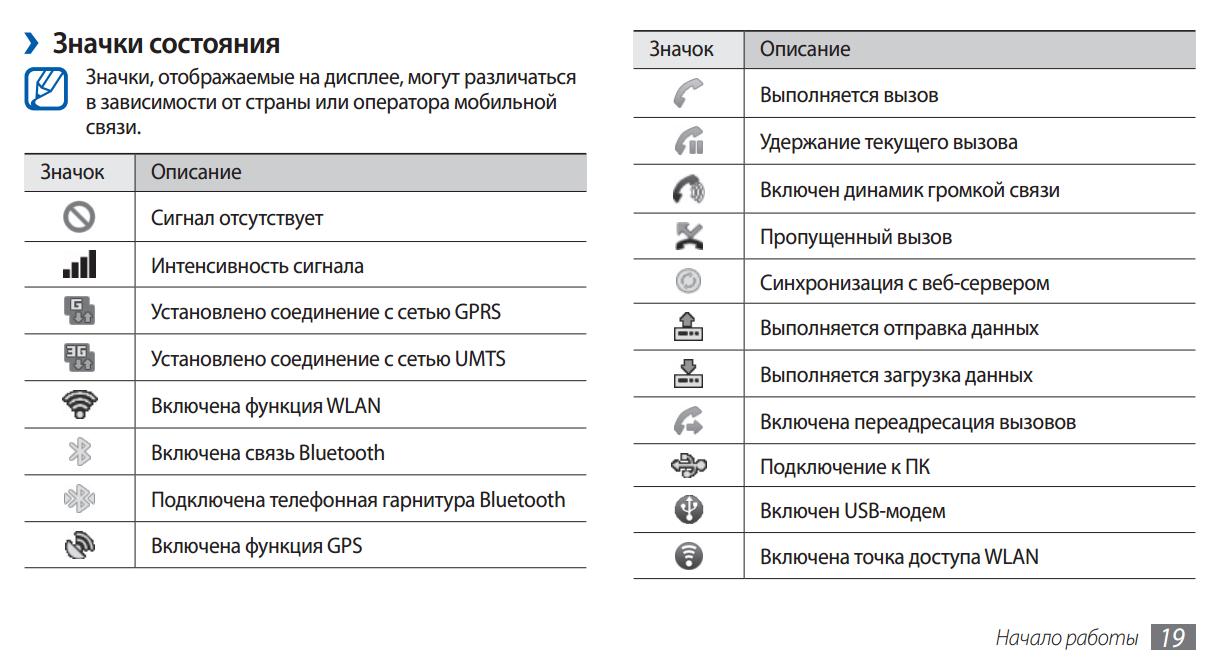
Decifra in Telefono Lenovo vibe x2, vibe z2, a7, Lenovo a5000, b50, a328 e altri modelli, puoi seguire le istruzioni per modello specifico telefono. Se questa icona non è presente nella descrizione o è difficile da trovare, allora puoi cercare tra quelle dello stesso tipo altri modelli di smartphone cellulare.
Di seguito vengono fornite informazioni su queste e domande simili.
Icone visualizzate su un telefono Lenovo.
- sul sito ufficiale Nokia puoi scoprire tutte le icone visualizzate sui telefoni, incluso il modello di telefono Lenovo Sisley S90 32Gb sul sistema operativo Android 4.4 con schermo AMOLED a colori, 16,78 milioni di colori, touchscreen - 1280x720 dpi.non solo Nokia, ma anche altri produttori di telefoni Telefono Lenovo modello A2010 sul sistema operativo Android 5.1 con schermo TFT a colori, 16,78 milioni di colori, touchscreen - 854x480 dpi. Molte delle icone sui telefoni sono le stesse e vengono utilizzate da tutti i produttori di telefoni. Le informazioni sulle icone sono suddivise nelle seguenti sezioni: Icone generali, Icone Bluetooth e USB, Icone di rete.
Cosa significano le icone sul mio telefono Lenovo. - qui viene dato ancora di più descrizione dettagliata icone sul tuo telefono Lenovo. Ad esempio, viene utilizzato un telefono con sistema operativo Windows Phone . Ma la descrizione di queste icone deve corrispondere ad altre versioni dei sistemi operativi sui telefoni modelli diversi comunicazioni mobili, inoltro chiamate, roaming, icone connessione WiFi, dispositivo Bluetooth, profilo telefono, tastiera e posizione, batteria.Determina quali sono le icone e i simboli sul telefono cellulare Telefono Lenovo A536 sulla piattaforma del sistema operativo Android 4.4 su uno schermo con una risoluzione di 854x480, colore, touch e altri modelli. Elenco, tabella delle icone sullo schermo, display sul pannello superiore Lenovo p770, a660, p700i, a789, ideaphone s720 grigio, P780 4Gb, Sisley S90 32Gb, A2010, P70, A536, S850, A319, S60, Vibe Shot, K3 Nota, g580, 70, s660, vibe x2, vibe z2, a7, g570, a5000, b50, a328, s860, a6000, s820, g50, b590, a7600, a8, a916, scheda 2 a10, vibe p1, vibe pro, a2109, s2109, k1, thinkpad tablet 2, ideatab a2107 16gb 3g, yoga, ideatab s2110, s2109a, ideapad a1, a2109a, windows 8, a2107ah, s890, k900, a820, 720, s880, ideaphone a800 nero, a690 nero, 770 , 800, a2107a, la designazione su come rimuoverlo è scritta in questo articolo. Cosa significa l'icona sui modelli Lenovo a660, p700i, a789, ideaphone s720 grigio e altri modelli nella parte superiore dello schermo. Cosa significano le icone nella parte superiore del display Lenovo P780 4Gb, Sisley S90 32Gb, A2010: simboli e simboli del fulmine.

Recensioni popolari su Lenovo
 | I tagli si avviano rapidamente sul telefono e non occupano molto spazio nella memoria del telefono. |
 | Puoi saperne di più su come scaricare musica Lenovo gratuitamente qui; per farlo, segui il collegamento sopra. |
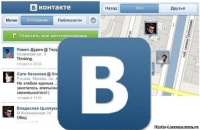 | Rete sociale vk.com è la rete più visitata nel nostro paese. Inizialmente la rete poteva essere utilizzata solo su un computer; 10 anni fa non esistevano i telefoni schermo tattile e certamente non i tablet Lenovo. |
 | Dove scaricare e come installare gratuitamente l'applicazione - Regole del traffico con domande e risposte e spiegazioni su Lenovo |
 | Gatto parlante Tom è il più famoso gioco parlante per telefoni e tablet Lenovo. Non è nemmeno più un gioco che un'animazione interattiva di animali meravigliosamente "disegnati" che ricordano i peluche. |
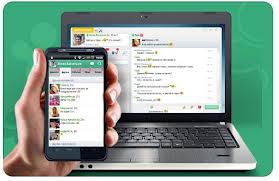 |
Quali icone visualizzate sullo schermo del telefono sono le più importanti?
I simboli di servizio relativi alla carica residua della batteria e alla qualità del segnale della rete cellulare sono probabilmente chiari a tutti, quindi non concentreremo la nostra attenzione su di essi. Diamo invece un'occhiata ad altre altrettanto importanti di queste icone:
Roaming – visualizzato quando si esce dalla rete dei servizi del proprio operatore. Sfortunatamente, è difficile descriverlo, perché aspetto può variare a seconda del modello specifico dell'apparecchio e dell'operatore selezionato (da verificare in sede);
Wi-Fi – visualizzato se il telefono è connesso a uno dei punti di accesso vicini. Il numero di barre del segnale radio visualizzate dipende dalla qualità del segnale ricevuto;
3G, 4G, GPRS: queste icone sullo schermo del telefono riflettono la tecnologia di trasmissione dati utilizzata rete cellulare presso la tua sede. Rilevante per chi dispone di una connessione 3G illimitata;
Modalità operativa: modalità silenziosa, standard, strada, aereo: tali icone sono, in linea di principio, intuitive e non causano problemi particolari;
Disponibilità di connessioni Bluetooth attive.
Naturalmente, queste non sono affatto tutte le icone di servizio che possono essere visualizzate sullo schermo o anche quelle più costose, ma una descrizione di tutte possibili opzioni richiede la considerazione di ciascun modello di telefono separatamente e questo, come capisci, è già un argomento per una tesi separata.
È possibile personalizzare a proprio piacimento la visualizzazione delle icone sullo schermo?
Sfortunatamente, le icone dei servizi visualizzate nella parte superiore dello schermo sono saldamente inchiodate al loro giusto posto dagli sviluppatori software e abbiamo opzioni minime per personalizzarli. Allo stesso tempo, se è necessario visualizzarne uno informazioni aggiuntive, sugli smartphone Android e iOS puoi sempre installare il widget corrispondente.
Video correlati:
